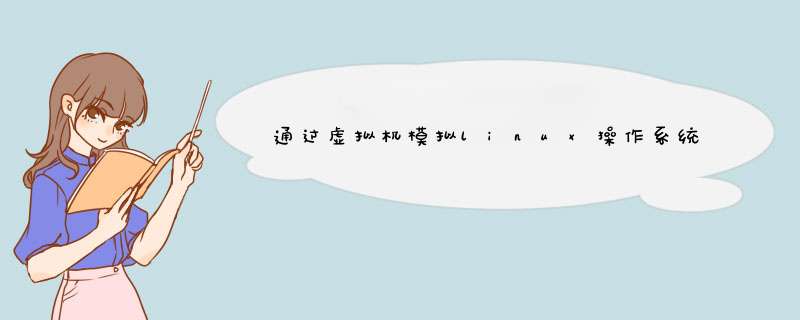
虚拟机:指通过软件模拟的具有完整硬件系统功能的,运行在一个完全隔离环境中的完整计算机系统,比较常用的,是VMware来创建虚拟机。
1.安装VMware
如下,安装VMware15,无脑点击下一步即可。
2.通过虚拟机软件构建硬件
1)打开VMware-->文件-->新建虚拟机
2)大部分都按照默认的选项点击下一步即可,在如何安装客户机 *** 作系统的步骤中,选择稍后安装 *** 作系统,然后选择linux,centOS 7 64位。
3)处理器配置按默认的即可(处理器数量1,内核数量1),条件可以的话也可以配置的好一些。
4)内存设置也可以按照默认的1024MB创建即可。
5)网络类型选择NAT模式。
6)I/O控制器类型选择推荐的LSI Logic(L)。
7)磁盘大小给默认的20G即可,当然也可以按照自己的需要去配置。
8)一直点下一步,硬件就构建完成。
3.第二步只是虚拟出了一台电脑(硬件),但还没有给其安装 *** 作系统,这一步就给刚虚拟出的计算机安装 *** 作系统。
1)右键点击刚创建好的虚拟机,然后点击设置。
2)因为是要用iso映像文件去进行安装,所以选择如下:
3)开启虚拟机。
4)在界面中用键盘 *** 作(不要用鼠标点击)选择第一个:install centOS7,然后回车。
5)选择完语言后,配置日期&时间,这里的城市需要选择上海(没有北京)。
6)因为目前安装linux *** 作系统主要还是敲敲命令,搭个小型的环境练手,所以这里软件选择选择最小安装就行。然后点击底部开始安装。
7)安装完成后,点击重启按钮。重启后,输入账号root及其密码,就可以登录系统,至此linux *** 作系统安装完成。
4. *** 作系统虽已安装完成,但这个 *** 作系统与宿主计算机是隔离的,不能互相访问,不能上网。所以需要配置网络。
1)打开VMware(虚拟机要属于关闭状态),点击左上角编辑-->虚拟网络编辑器。
2)选择NAT模式,在底部配置子网IP和子网掩码;
3)点击NAT设置,配置网关IP,一般会配置成网络地址.2(我也不知道为啥,但默认都会配2,欢迎大佬指正)
4)点击DHCP设置,设置起始IP地址和结束IP地址,地址的范围应该是网关的下一位到254之间。
5)安装VMware后,会给我们虚拟出两块网卡。在系统-->网络中找到更改适配器选项,右键选择VMnet8(NAT模式),点击属性,选择IPv4,配置IP地址要在第二步中配置的子网IP的网络范围内(一般配置成网络地址.1,我也不知道为啥,这里默认会配1,欢迎大佬指正)。
6)进入 *** 作系统配置网卡信息,执行命令:vi /etc/sysconfig/network-scripts/ifcfg-ens33,把下图中的项目配置后,保存退出(:wq)。
这里面配的IPADDR,就是XSHELL连接这台虚拟机时填写的主机地址。
7)执行刷新网卡命令:systemctl restart network
8)ping一下百度,这时候就发现虚拟机可以上网了。
4.通过上述步骤配置完成后,可以右键虚拟机拍摄快照;通过拍摄快照可以保留虚拟机的状态,以便以后能快速返回相同状态。
保存完快照后,右键虚拟机就会发现有恢复到快照:xxx的选项,在对虚拟机进行了很多 *** 作后想要还原时,可以快速返回到当时的虚拟机状态。
欢迎分享,转载请注明来源:内存溢出

 微信扫一扫
微信扫一扫
 支付宝扫一扫
支付宝扫一扫
评论列表(0条)